А просто търсене на наскоро модифицирани файлове в Windows
За да намерите Windows нищо, просто въведете в полето за търсене всяка ключова дума, свързана с желания файл. Системата ще сканира всички папки бързо и ще се върне списък с резултати, които съответстват на заявката. В тази статия, ние ще ви покажем как да се намери скоро променените файлове.
Понякога е необходимо, за да видите какви файлове са били наскоро създадени или променени - например, защото някой друг инсталирани, без да иска ненужен програма, или просто искате да се намери документ, изменен през миналата седмица, и името на файла и папката, която напълно забравена. Windows разполага с удобен инструмент за търсене, за да получите бързо списък на новосъздадени или променени файлове.
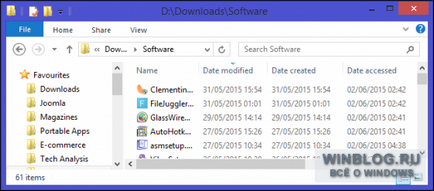
За времеви отпечатъци
Всеки файл има един или повече времеви печати, от които марки на операционната система, когато файлът е бил създаден, последно са били променени или отворени. В Windows, тази информация се записва за всеки файл или папка.
Системно време печати, разбира се, не имунизиран срещу грешки и промени, но то е много полезно в различни ситуации, считано от датата на изчисляване на конкретен бизнес сделка за събиране на доказателства в рамките на полицейското разследване.
Дата на създаване (Дата на създаване) - това е датата и часа на създаване на избрания файл. Тази стойност е написана веднъж и обикновено не се променя - освен с помощта на външни услуги.
Дата на промяна (Дата на промяна) - дата и час на последното презапишете файла, т.е., като последната промяна на съдържанието му ... Преименуване на файла не се отразява промяната на датата, както и при отваряне на файла, без да прави никакви промени.
Достъп Дата (дата на достъп) - е датата (и дори на обеми и време NTFS) на последния файл достъп за четене или писане.
Как да гледаме на време във въпросния Explorer
Ако искате да видите датата и часа за всички файлове, папки и подпапки в определена директория, можете да го направите в Explorer (File Explorer). По подразбиране, само датата и часа на промяната. Ако и вие искате да знаете датата на създаването и последен достъп, трябва да промените настройките на изгледа.
Отворете Windows Explorer и изберете изгледа "Таблица» (Подробности). По подразбиране, колоните "Име" (Име), «Размер» (размер), «вид» (тип) и "Дата на промяна." Щракнете с десния бутон върху някой от тях и изберете "Създаден" в контекстното меню.
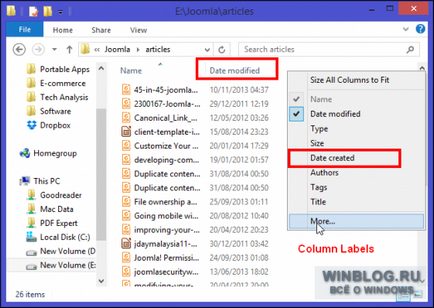
След това кликнете върху "Повече» (Повече), проверете изскачащ списък изберете "Достъп Дата" и натиснете «ОК». Сега сортирате колоните по низходящ, за да видите всички наскоро променени файлове.
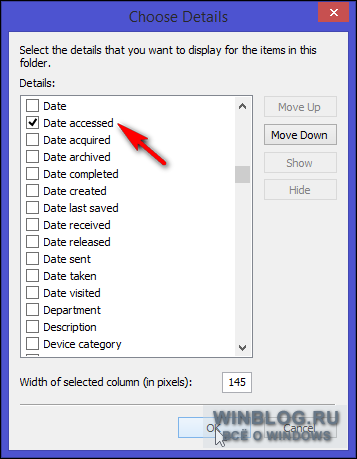
Как да намерите скоро променените файлове търсене
За да намерите скоро променените файлове, можете да използвате филтъра "dataizmeneniya:» (datemodified :). Отворете папката Windows Explorer, в който искате да намерите на променените файлове, или "Този компютър" профил (Това PC), да погледнете на цялата система. В лентата за търсене въведете "dataizmeneniya:" (без кавичките). Ще се появи прозорец ви накара да изберете дата или диапазон.
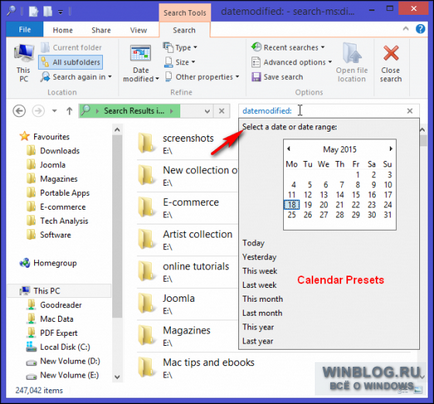
като зададете "Днес» (днес) За стандартните сценарии за търсене, "Вчера" (Вчера), «Тази седмица» (тази седмица), «Миналата седмица» (Миналата седмица), и така нататък. д. Тъй като ние се интересуваме наскоро промени файлове, които можете да използвате един от предварително зададените настройки или въведете в полето за търсене "dataizmeneniya днес" ( "вчера", "naetoynedele", "naproshloynedele" и т.н. без кавичките ..). Windows ще започне търсене на съответните файлове и ги показва в резултатите от търсенето.
По подразбиране, системата показва последните модифицирани файлове само индексирани места. За да бъдат включени в резултатите от тези папки, които не са индексирани, кликнете върху раздела "Търсене» бутон (Инструменти за търсене) "Още опции» (Допълнителни опции) и изберете "System Files» (на системните файлове). Всеки път, когато потребителите да търсят системни файлове не се изисква, но в някои ситуации може да се окаже полезно.
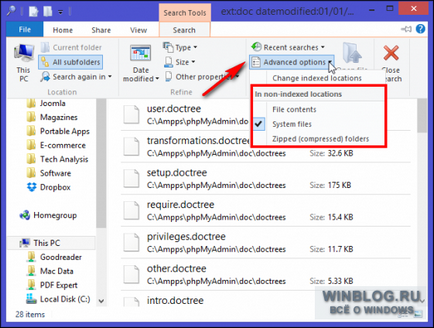
Да речем, че неволно натискане на грешен бутон по време на инсталирането на софтуера, и след известно време открих, че на десктопа се появява излишни клавишни комбинации или браузър добавя някаква странна изскачащ панел. Ненужни файлове са лесни за намиране, проверете списъка с последно създали или променили.
Запазване на условия за търсене
Прекарването на много време, за да изготвят правилните термини за търсене, след това аз не искам да се забъркваш с него отново, в случай че все още трябва да се намери скоро променените файлове. За щастие, Windows ви позволява да запишете вашите думи за търсене в специален файл с разширение «.search-мс на задачите».
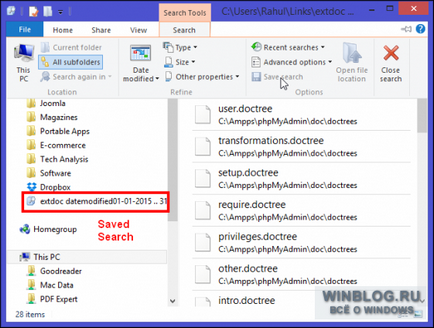
Резултати от търсенето могат да бъдат допълнително сортиране, организирате и група - например, от датата на създаване или зададете етикет. След като запазите критерии за търсене, можете да създадете копие на файла - за резервни копия или да споделите с колега.